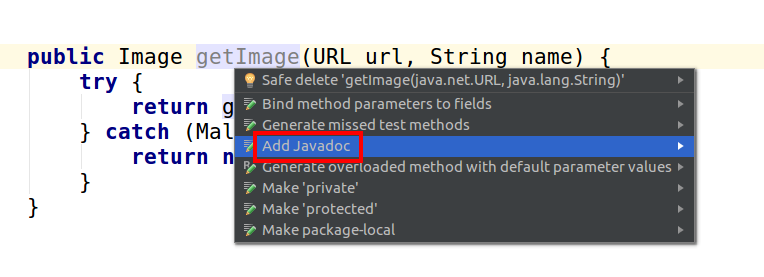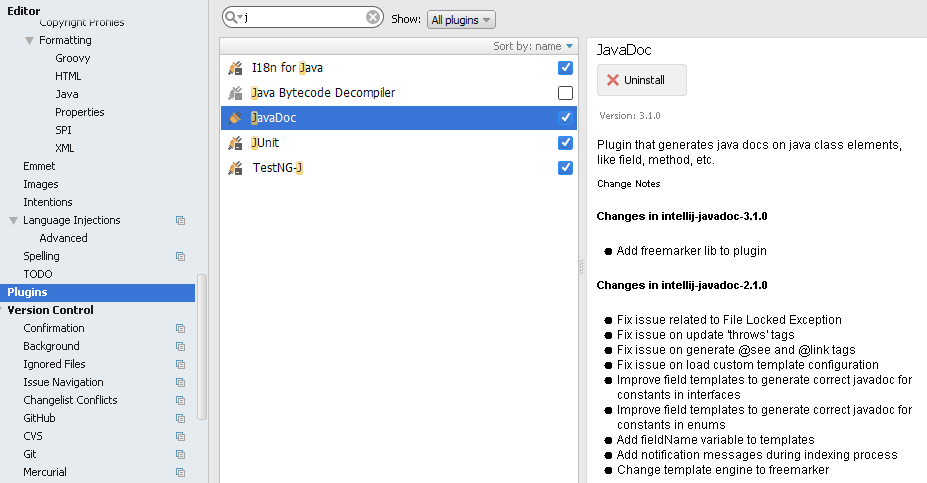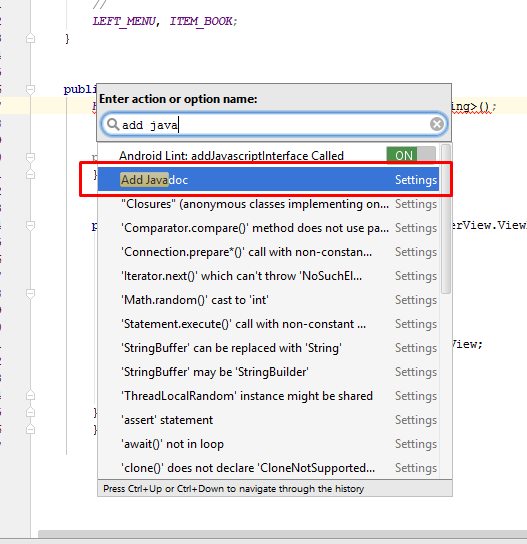Comment générer des commentaires javadoc dans Android Studio
Puis-je utiliser les touches de raccourci dans Android studio pour générer des commentaires javadoc?
Sinon, quel est le moyen le plus simple de générer des commentaires javadoc?
15 réponses
Pour générer des commentaires, tapez /** clé avant la déclaration de méthode et appuyez sur Enter. Il générera un commentaire javadoc.
Exemple:
/**
* @param a
* @param b
*/
public void add(int a, int b) {
//code here
}
Pour plus d'informations, consultez le lien https://www.jetbrains.com/idea/features/javadoc.html
Voici un exemple de commentaire JavaDoc D'Oracle :
/**
* Returns an Image object that can then be painted on the screen.
* The url argument must specify an absolute {@link URL}. The name
* argument is a specifier that is relative to the url argument.
* <p>
* This method always returns immediately, whether or not the
* image exists. When this applet attempts to draw the image on
* the screen, the data will be loaded. The graphics primitives
* that draw the image will incrementally paint on the screen.
*
* @param url an absolute URL giving the base location of the image
* @param name the location of the image, relative to the url argument
* @return the image at the specified URL
* @see Image
*/
public Image getImage(URL url, String name) {
try {
return getImage(new URL(url, name));
} catch (MalformedURLException e) {
return null;
}
}
Le format de base peut être généré automatiquement de l'une des manières suivantes:
Vous pouvez installer le plugin JavaDoc à partir de paramètres - > Plugin- > parcourir les dépôts.
Obtenir la documentation du plugin à partir du lien ci-dessous
Vous pouvez utiliser le style eclipse de la génération de commentaires JavaDoc via "Fix Doc comment". Ouvrez "Preference" - > "Keymap" et affectez l'action "Fix Doc comment" à une clé que vous voulez.
Ici, nous pouvons quelque chose comme ça. Et au lieu d'utiliser n'importe quel raccourci, nous pouvons écrire des commentaires "par défaut" au niveau de la classe/ du paquet /du projet. Et modifier selon l'exigence
*** Install JavaDoc Plugin ***
1.Press shift twice and Go to Plugins.
2. search for JavaDocs plugin
3. Install it.
4. Restart Android Studio.
5. Now, rightclick on Java file/package and goto
JavaDocs >> create javadocs for all elements
It will generate all default comments.
L'avantage est que vous pouvez créer un bloc de COMMENTAIRES POUR all the methods at a time.
Dans Android Studio, vous n'avez pas besoin de le brancher. Sur un Mac, ouvrez simplement Android Studio - > cliquez sur Android Studio dans la barre supérieure - > cliquez sur Préfrences - > trouver des modèles de fichiers et de Code dans la liste -> sélectionnez includes - > construisez-le et sera persistant dans tout votre projet
Sélectionnez simplement (c'est-à-dire cliquez sur) le nom de la méthode, puis utilisez la combinaison de touches Alt + Entrée, sélectionnez "Ajouter JavaDoc"
Cela suppose que vous n'avez pas déjà ajouté de commentaires au-dessus de la méthode, sinon l'option "Ajouter JavaDoc" n'apparaîtra pas.
Une autre façon d'ajouter un commentaire java docs est la presse: Ctrl + Maj + A > > afficher un popup >> type : Ajouter javadocs >> entrée .
-
Ctrl + Chemise + A: recherche de commande (nom de la commande de saisie semi-automatique)
Dans Android studio, nous avons peu de façons de générer automatiquement des commentaires:
- Méthode I:
En tapant / * * puis en appuyant sur Entrée, vous pouvez générer la ligne de commentaire suivante et générer automatiquement les paramètres, etc. mais quand vous avez besoin de la touche de raccourci pour cette méthode de vérification II ci-dessous.
- **Méthode II: * *
1-Goto topMenu
2-Fichier > Paramètres
3-Sélectionnez Keymap dans Paramètres
4 - dans la barre de recherche en haut à droite rechercher "Fix Doc"
5-Sélectionnez le "fix doc comment" dans les résultats et double-cliquez dessus
6-sélectionnez Ajouter un raccourci clavier dans la liste déroulante ouverte après double-cliquez sur
7-Appuyez sur les touches de raccourci du clavier
8-aller à votre code et où vous voulez ajouter un commentaire appuyez sur la touche de raccourci
9 - profitez-en!
Je ne suis pas sûr de comprendre complètement la question, mais une liste de raccourcis clavier peut être trouvée ici - J'espère que cela aide!
Sélectionnez simplement la version Eclipse du keycap dans les paramètres Keymap. Un Keymap Eclipse est inclus dans Android Studio.
Android Studio - > Préférences - > Éditeur - > Intentions - > Java - > Déclaration - > Activer "Ajouter JavaDoc"
Et, lors de la sélection des méthodes à implémenter (Ctrl/Cmd + i), en bas à gauche, vous devriez voir la case à cocher pour activer Copy JavaDoc.
Les commentaires Javadoc peuvent être ajoutés automatiquement en utilisant la fonction de saisie semi-automatique de votre IDE. Essayez de taper /** et appuyez sur Entrez pour générer un exemple de commentaire Javadoc.
/**
*
* @param action The action to execute.
* @param args The exec() arguments.
* @param callbackContext The callback context used when calling back into JavaScript.
* @return
* @throws JSONException
*/
ALT+décalage+G créera les commentaires générés automatiquement pour votre méthode (placez le curseur à la position de départ de votre méthode).